Você deseja aceitar pagamentos em Bitcoin no WordPress?
Com o Bitcoin, é muito fácil aceitar pagamentos on-line de qualquer lugar do mundo. Além disso, ajuda seus clientes a protegerem sua privacidade e a pagarem anonimamente.
Neste artigo, mostraremos a você como aceitar facilmente pagamentos em Bitcoin no WordPress.
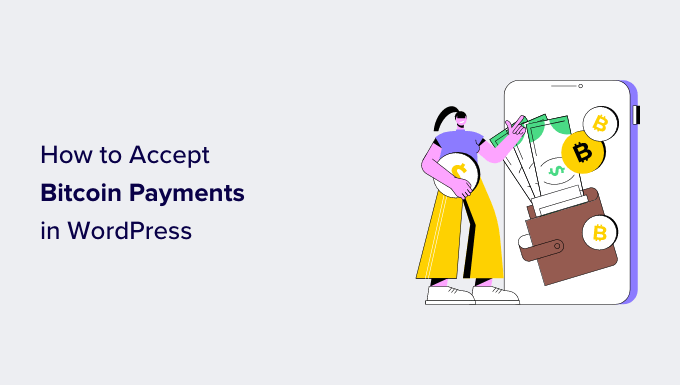
Por que aceitar pagamentos em Bitcoin no WordPress?
O WordPress permite que você crie uma loja de comércio eletrônico em minutos usando o WooCommerce ou outros plug-ins de comércio eletrônico do WordPress.
Essas plataformas permitem que você aceite pagamentos on-line usando o PayPal, o Stripe, o 2Checkout e muitos outros gateways de pagamento populares. Na verdade, você pode aceitar pagamentos com o Stripe ou o PayPal mesmo sem usar um plug-in de carrinho de compras.
Entretanto, nem todos os gateways de pagamento estão disponíveis em todos os lugares. Alguns de seus clientes podem não ter o PayPal disponível em sua região, e outros podem não querer usar seus cartões de crédito.
O Bitcoin oferece um método de pagamento alternativo que pode ser usado por qualquer pessoa em todo o mundo.
É uma das criptomoedas mais populares usadas como forma de pagamento. O Bitcoin é diferente das moedas convencionais porque é livre de qualquer controle central ou supervisão de governos e bancos.
Depois de aceitar pagamentos em Bitcoin, você pode transferi-los para sua conta bancária ou mantê-los em sua carteira. O valor do Bitcoin está aumentando com o tempo e é provável que continue assim à medida que mais pessoas começarem a usar a criptomoeda Bitcoin. Além disso, você não precisa se preocupar com estornos ou disputas com pagamentos em Bitcoin.
Outra vantagem de oferecer pagamentos em Bitcoin é que eles protegem a privacidade do cliente. Os usuários podem pagar anonimamente usando a criptomoeda.
Dito isso, vamos dar uma olhada em como começar a usar o Bitcoin e integrá-lo ao seu site WordPress.
Configuração de uma carteira de Bitcoin
Primeiro, você precisará de uma carteira de Bitcoin. Esse é um software que você usará para enviar ou receber Bitcoins e armazená-las com segurança. É como uma conta bancária tradicional, mas para criptomoedas.
Há muitos tipos diferentes de carteiras disponíveis. Você pode instalar uma carteira em seu computador ou até mesmo em seu telefone. Para saber mais sobre carteiras e escolher a carteira certa para suas necessidades, visite a página Carteiras de Bitcoin.
Para fins deste tutorial, usaremos a Coinbase. Ela oferece uma extensão gratuita para o Google Chrome e se integra facilmente a diferentes plug-ins do WordPress para permitir que você aceite Bitcoin no WordPress.
Você precisará visitar o site da Coinbase Wal let e clicar no botão “Download Coinbase Wallet”.

A seguir, você verá diferentes maneiras de baixar a carteira da Coinbase. Ela oferece aplicativos móveis para iOS e Android e uma extensão para o Chrome.
Vá em frente e selecione a opção “Download for Chrome”.
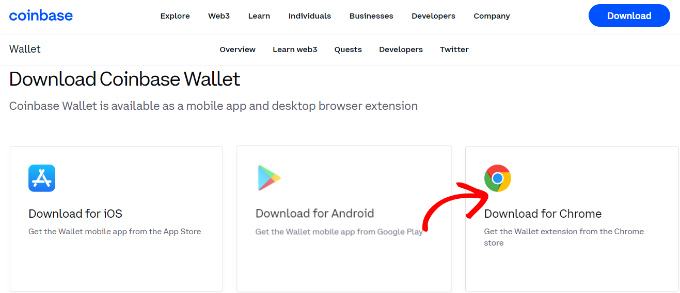
Depois disso, você verá a loja on-line do Google Chrome e poderá instalar a extensão Coinbase.
Basta clicar no botão “Adicionar ao Chrome” para iniciar a instalação.

Em seguida, você verá a extensão Coinbase em seu navegador.
Ao clicar nele, você verá uma opção para configurar uma carteira. Vá em frente e clique no botão “Create new wallet” (Criar nova carteira).

Depois disso, a Coinbase lhe mostrará uma frase de recuperação para manter sua carteira segura. Você pode copiar a frase e mantê-la segura em um gerenciador de senhas ou em qualquer outro lugar.
Clique na caixa de seleção e, em seguida, no botão “Continuar”.

Em seguida, você precisará verificar se copiou a frase de recuperação. A Coinbase solicitará que você selecione a primeira e a última palavra da frase.
Você pode clicar no botão “Submit” (Enviar) quando terminar.

Na próxima tela, a Coinbase solicitará que você defina uma senha.
Depois de fazer isso, basta marcar a caixa de seleção dos termos e da política de privacidade e clicar no botão “Enviar”.

Você criou uma carteira da Coinbase com sucesso.
Em seguida, clique no ícone da extensão Coinbase para Chrome em seu navegador.

Depois disso, você precisará de um endereço para receber seus pagamentos em Bitcoin na carteira da Coinbase.
Para isso, basta clicar na opção “Receive” (Receber) na extensão do navegador da Coinbase.

Em seguida, você verá endereços diferentes para várias criptomoedas.
Você pode navegar até Bitcoin e clicar na opção copiar para a área de transferência para copiar o endereço da carteira. Como alternativa, há também uma opção para gerar um código QR.
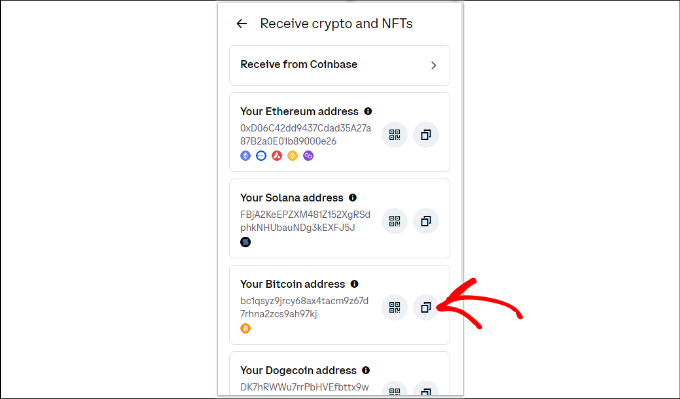
Agora você pode salvar o endereço da carteira de Bitcoin da Coinbase em um arquivo do Bloco de Notas, pois precisará dele na próxima etapa.
Configuração de um provedor de processamento de pagamentos digitais
Em seguida, você precisará se inscrever em uma conta NOWPayments.
É um serviço de processamento de pagamentos on-line que permite que você aceite Bitcoin, Ethereum e mais de 200 criptomoedas diferentes em todo o mundo.
Para começar, basta acessar o site da NOWPayments e clicar no botão “Accept Crypto” (Aceitar criptomoedas).

Em seguida, você precisará criar uma conta. Digite seu endereço de e-mail e senha.
Depois de inserir esses detalhes, é necessário clicar na caixa de seleção do contrato do usuário, no reCAPTCHA e no botão “Create an account” (Criar uma conta).
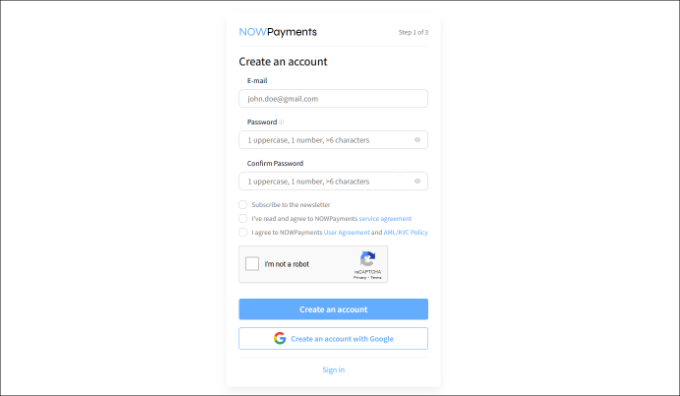
Depois disso, você receberá um e-mail de confirmação.
Basta clicar no link do e-mail para verificar sua conta e, em seguida, fazer login no NOWPayments para visualizar o painel.
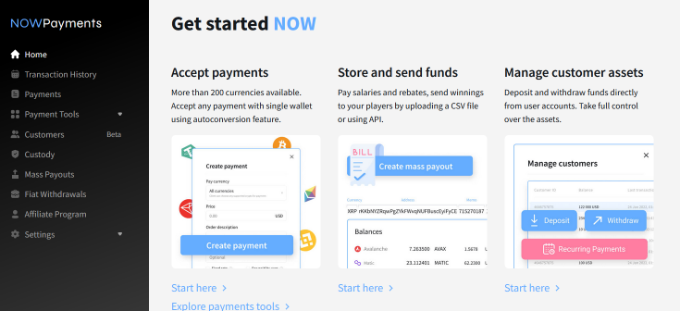
Em seguida, vá para Configurações ” Configurações de pagamento no menu à sua esquerda.
Aqui, você pode clicar no botão “Add another wallet” (Adicionar outra carteira).
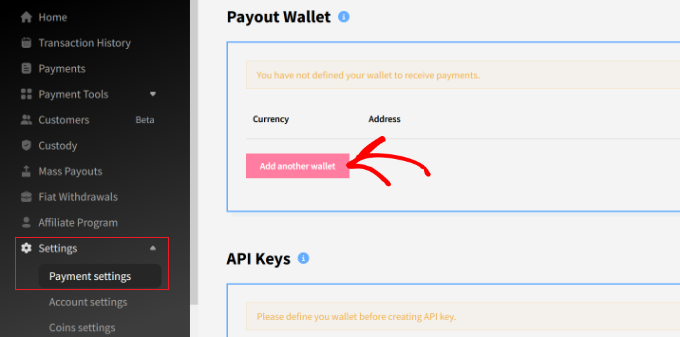
Depois disso, você pode escolher “BTC” no menu suspenso e adicionar Bitcoin como moeda.
A partir daí, basta digitar o endereço da carteira da Coinbase que você copiou anteriormente.
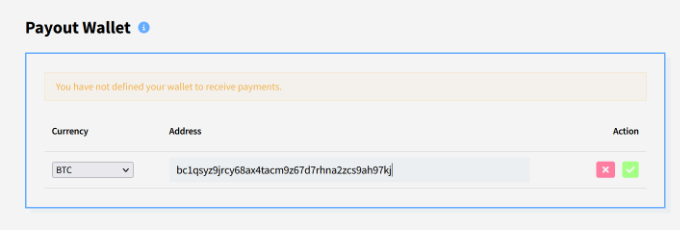
Quando terminar, basta clicar no botão verde para adicionar a carteira.
Assim que você adicionar a carteira, a NOWPayments criará uma chave de API. Você precisará dessa chave ao adicionar uma opção de pagamento à sua loja WooCommerce ou ao site WordPress.
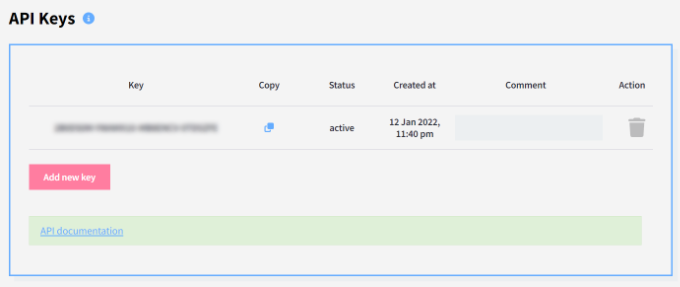
Em seguida, role a tela para baixo até a seção Instant Payment Notifications (Notificações de pagamento instantâneo).
No campo “IPN secret key” (chave secreta de IPN), clique no botão “Generate” (gerar).

Depois que a chave secreta for gerada, você deverá copiá-la e salvá-la, pois precisará dela na próxima etapa.
Após concluir essas etapas, você estará pronto para aceitar pagamentos em seu site.
Aceitação de pagamentos em Bitcoin no WooCommerce com a NOWPayments
Se você já estiver usando o WooCommerce, esse método é recomendado para você.
A primeira coisa que você precisa fazer é instalar e ativar o plug-in NOWPayments For WooCommerce. Para obter mais detalhes, consulte nosso guia passo a passo sobre como instalar um plug-in do WordPress.
Após a ativação, você precisa acessar a página WooCommerce ” Settings (Configurações ) no painel do WordPress e clicar na guia “Payments” (Pagamentos).
Em seguida, certifique-se de que o método NOWPayments esteja ativado e clique no botão “Finish set up” para definir suas configurações.
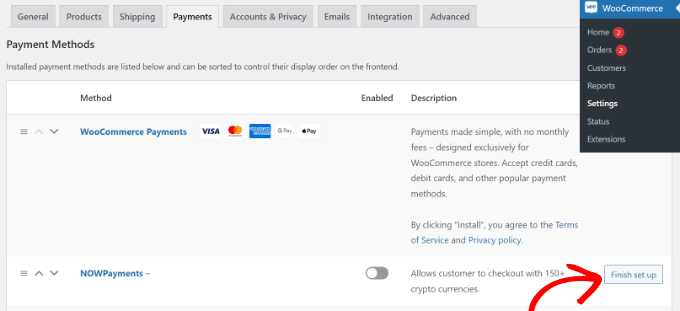
Em seguida, você precisará inserir o IPN Secret e a API Key nos respectivos campos que criamos anteriormente.
Você pode encontrar as duas chaves na guia Configurações de pagamento do NOWPayments.
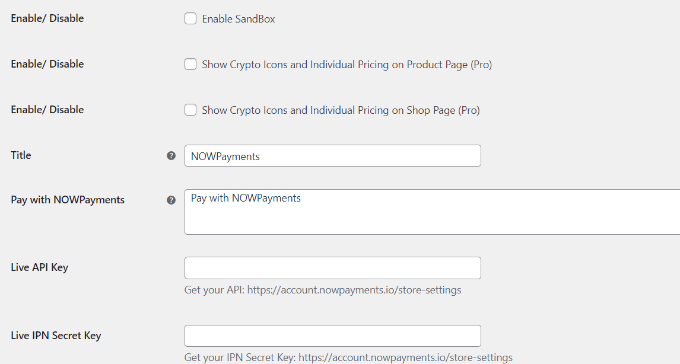
Depois de inserir esses detalhes, não se esqueça de salvar suas alterações para ativar o gateway de pagamento.
Seus clientes agora verão uma opção de pagamento usando a NOWPayments na página de checkout de sua loja.
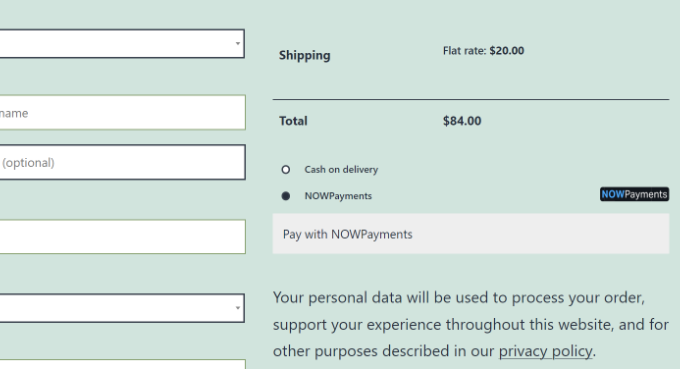
Aceitando doações em Bitcoin no WordPress com a NOWPayments
Esse método é recomendado para usuários que desejam aceitar doações, mas não estão usando um carrinho de compras ou um plugin de comércio eletrônico em seus sites WordPress.
ONOWPayments permite que você crie um botão de doação em Bitcoin e um widget de doação para o seu site.
Primeiro, você precisará fazer login na sua conta NOWPayments e ir para Payment Tools ” Donations (Ferramentas de pagamento ” Doações ) no menu à esquerda.
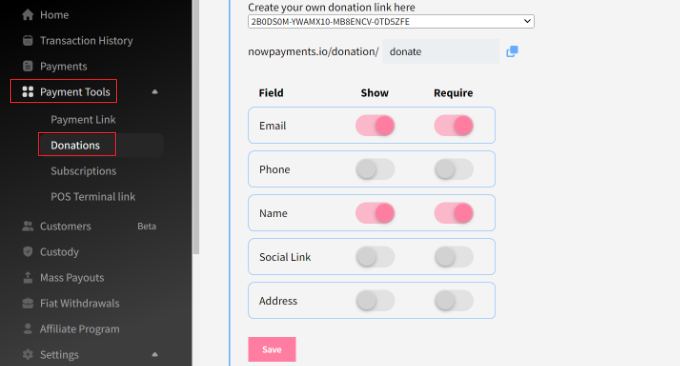
Aqui, você pode criar um link para seu widget de doação e escolher quais campos mostrar e tornar obrigatórios no widget.
Não se esqueça de clicar no botão “Salvar” quando terminar.
Você também pode escolher um estilo de botão de doação e selecionar sua chave de API.
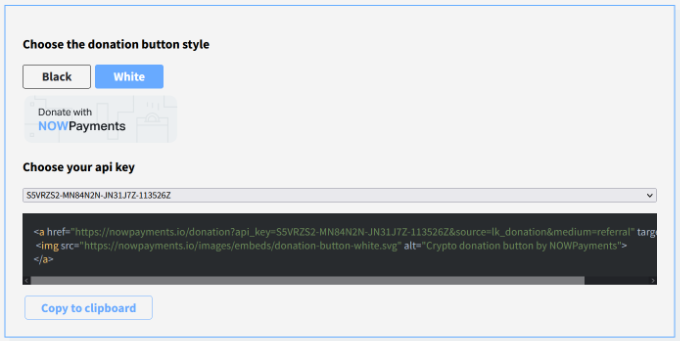
Depois disso, você precisa voltar ao WordPress e editar ou criar uma nova página ou postagem na qual gostaria de exibir o widget e o botão de doação de Bitcoin.
Quando você estiver no editor do WordPress, clique no botão “+” para adicionar um bloco HTML personalizado.
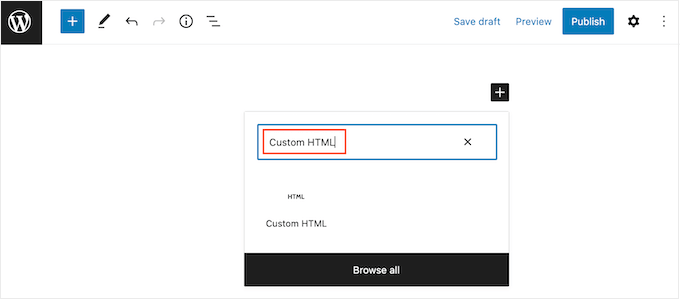
Em seguida, você precisará inserir o seguinte código para exibir um widget de doação:
<iframe src="https://nowpayments.io/embeds/donation-widget?api_key=XXXXXXX-XXXXXXX-XXXXXXX-XXXXXXX&source=lk_donation&medium=referral" frameborder="0" scrolling="no" style="overflow-y: hidden;" width="354" height="680"></iframe>
Observação: você precisará substituir o espaço reservado da chave da API pela chave gerada nas configurações da NOWPayments Store.
Agora, basta publicar o post ou a página do seu blog para ver o widget de doação em ação. Seus visitantes agora podem escolher Bitcoin e outras criptomoedas para doação.

Para saber mais, siga nosso guia sobre como adicionar um botão de doação de Bitcoin no WordPress.
Esperamos que este artigo tenha ajudado você a aprender como aceitar pagamentos em Bitcoin no WordPress. Talvez você também queira ver nosso guia passo a passo definitivo de segurança do WordPress para iniciantes e nossas escolhas de especialistas dos melhores plug-ins de comércio eletrônico do WordPress.
Se você gostou deste artigo, inscreva-se em nosso canal do YouTube para receber tutoriais em vídeo sobre o WordPress. Você também pode nos encontrar no Twitter e no Facebook.





Syed Balkhi says
Hey WPBeginner readers,
Did you know you can win exciting prizes by commenting on WPBeginner?
Every month, our top blog commenters will win HUGE rewards, including premium WordPress plugin licenses and cash prizes.
You can get more details about the contest from here.
Start sharing your thoughts below to stand a chance to win!
Jiří Vaněk says
Thanks for the tutorial. I also have a donate section on the website, and since it is a technology blog, it would be quite fun to implement there, in addition to PayPal and the classic bank transfer, the option to donate using Bitcoin. This is a great inspiration that only just occurred to me.
Ralph says
Great guide on incorporating Bitcoin payments into WordPress! The article is really beginner friendly. Clear step by step instructions with screenshots make it easy to follow. A suggestion for anyone – keep in mind cryptocurrency change all the time and you may earn more than you wanted, but also less if you don’t monitor the changes.
WPBeginner Support says
Glad you like our guide and that is certainly something to consider
Administrador
Jude says
Awesome Post.
I am following the steps now to receive bitcoin payment in my store.
I noticed your link to the bitpay plugin is not the correct one.
WPBeginner Support says
That is a slightly different plugin, we will look into updating our article should it be a better fit
Administrador
Aissa BOUGUERN says
Nice tutorial,
I just want to know if i can use the second way (Payment without shopping cart) to add a donation button in my blog ?
Thank you!
WPBeginner Support says
Hey Aissa,
Yes, you can.
Administrador
Liberty Etin says
Nice write up. Please am also interested to ask, will it be possible for me to use this payment option in a form where my customers can enter credit card details and I get paid the deducted equivalent in bitcoins. Thanks
WPBeginner Support says
Hello,
Your users will only be able to pay in Bitcoins through BitPay.
Administrador